Для открытия консоли в кс необходимо нажать кнопку на клавиатуре ~ (на русской раскладке ё). В другом случае выполнить следующие шаги:
- Зайти в игру и выбрать раздел "Настройки";
- Выбираем раздел "Настройки игры" затем подраздел "Игра";
- И списке находим "Включить консоль разработчика (~)" — выставляем "Да".
Далее постараемся пошагово и со скриншотами разобрать как включать консоль, какие могут быть трудности, а также основные нюансы по работе с консолем!
Содержание
- Включение консоли через игру
- Включение консоли через параметры запуска
- Трудности и ошибки с которыми можно столкнуться
- Основные правила по работе с консолем
Включение консоли в кс го через игру
Если вы до сих пор не понимаете, что такое консоль, то консоль — это фактически специальное окно в игре, которое появляется поверх всего экрана в игре. В нем хранится лог ошибок, информацию про подключения на сервер и так далее. Помните важный факт: при первоначальной запуске CS:GO консоль отключен и его необходимо включить. Также учитывайте еще то, что при его включении все остальные действия в игре и прочим настройкам деактивируются. Другими словами работа с командами игры ведется в первоочередном
ХОРОШИЙ МАТЕРИАЛ: Настройка мышки для кс го!
Чтобы включить консоль через игру достаточно запустить кс го и выбрать "Да" в настройках игры: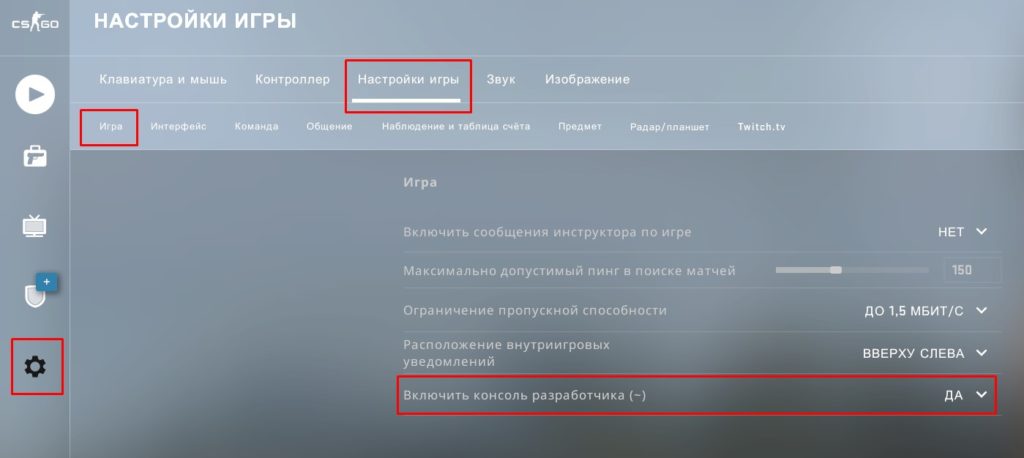
Теперь достаточно нажать клавишу ~ и вы его увидите сразу поверх игры:
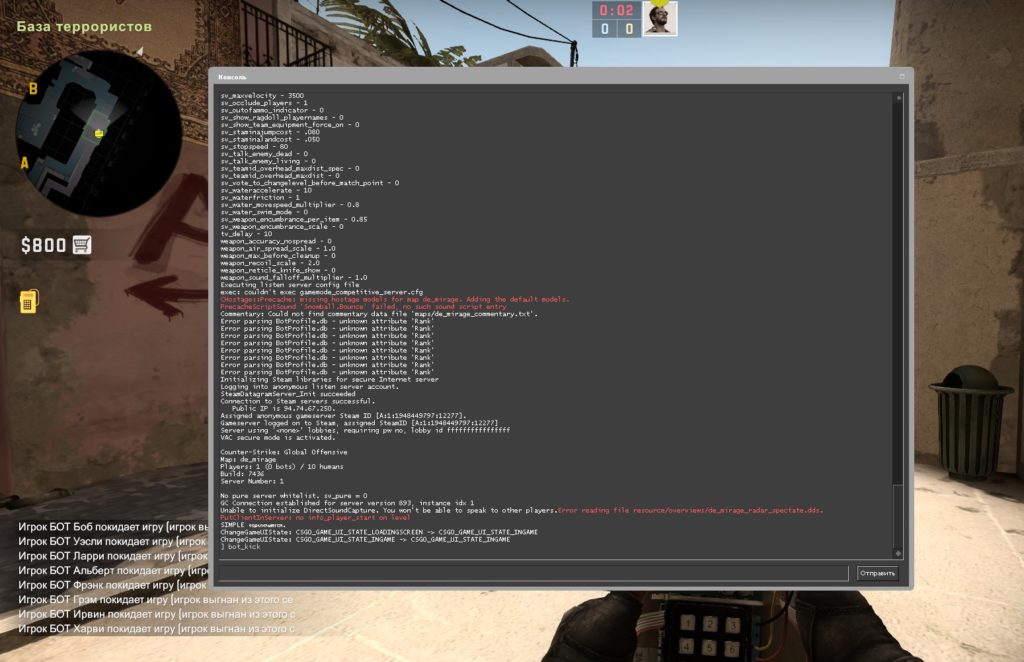
Консоль - это отличный инструмент для организации комфортной игры. В основном он используется опытными игроками для более расширенной настройки и конфигурации игры. Знать все команды вовсе не обязательно, но некоторые часто пользуются спросом до начала матча.
БУДЕТ ПОЛЕЗНЫМ: Летать сквозь стены в кс го, правильная настройка микрофона
Lifehack console: Достаточно знать только начало и игра сама подскажет варианты команд, которые имеют такое начало. Если то, что вы хотели ввести совпадает с первой командой в списке, то достаточно нажать tab (кнопка на клавиатуре) и она автоматически пропишется в строку. Далее просто нажимаем значение и энтер.
Включение консоли через параметры запуска
Тут также все просто:
- Берем открываем нашу любимую библиотеку Steam
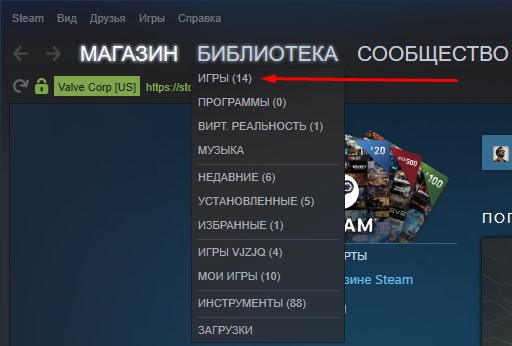
- в этом большом списке (если у вас много игр) находим именно Counter-Strike:Global Offensive
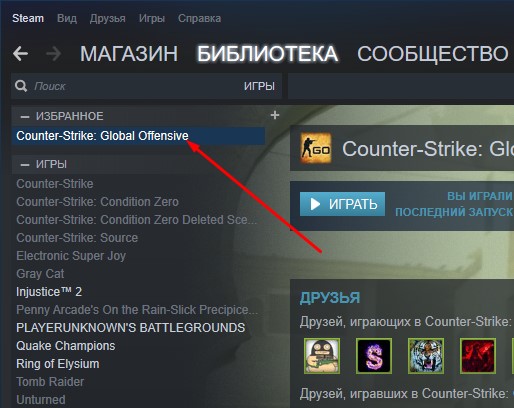
- Клецаем по игре правой кнопкой, и затем выберите пункт "Свойства"
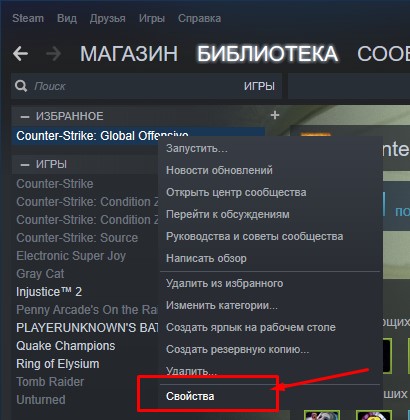
- Нажимаем эту серую кнопку “Установить Параметры Запуска”:
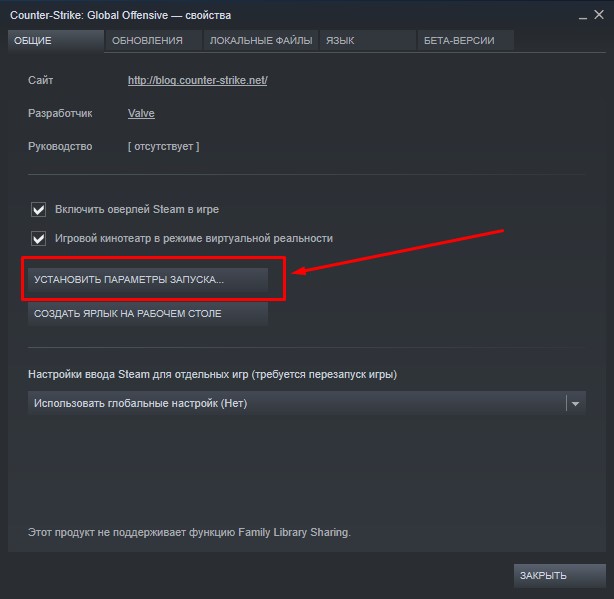
- В открывшемся окне необходимо вписать команду “-console” (без скобок), затем нажать сохранить (ок):
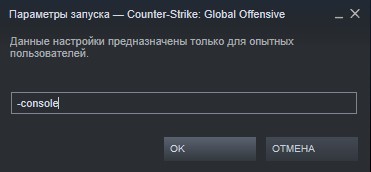
- Теперь запускаем игру, и по стандарту у нас должен работать консоль разработчика.
Он называется консоль разработчика именно потому, что фактически можно изменить очень большое количество настроек в игре, а также ее работе. Его используют с самых первых версий игры с 1999 года, и реально лучше пока придумать и сложно.
Если сравнить с 1.6, то количество консольных настроек значительно увеличилось. К примеру, в 1.6 было всего 4 типа прицела и 5 видов цветов на них. В cs:go ты можешь изменить начиная от толщины спиц, до их расстояния и прочее...
Безусловно очень большую часть настроек вынесли в интерфейс. Но все равно эта часть составляет менее 1% от общего количества всех команд кс го
Трудности и ошибки с которыми можно столкнуться
Сейчас постараемся разобрать самые основные трудности, когда уже все способы перепробовали и все равно не получается открыть консоль в кс го.
ПОЛЕЗНЫЕ СТАТЬИ: Не запускается КС ГО (исправляем), Лагает кс го (инструкция по исправлению)
Основные ошибки и способы исправления:
- Самая частая ошибка — не работает кнопка на клавиатуре. То есть фактически не возможно запустить консоль по причине поломки или некорректной работы клавиатуры. Для того, чтобы проверить этот факт постарайтесь просто зайти в обычный блокнот и нажать кнопку ~ (на любой раскладке. На русской это будет "ё"). Если в блокноте напечатается, то все ок, клавиатура исправна. В другом случае просто поменяйте ваш игровой борд. Вот как у меня получилось в случае исправной:
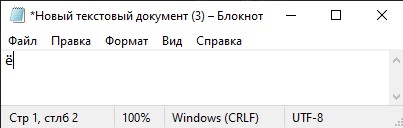
- Вторая ошибка — это неправильный ввод команды в параметре запуска. Многие умельцы думают, что дефис авторы вставляют случайно. Все рекомендуют писать именно "-console". А пишут не верно, вот так: "console". Убедитесь, что у вас стоит этот дефис.
Зачем он нужен: дефис используется в параметрах запуска для того, чтобы игре дать понять, что данная команда относится именно к параметрам запуска. То есть настройкам, которые должны примениться до запуска игры, а не после. А вот если вы напишете команду не с дефисом, а с плюсиком "+", то это именно консольная команда, которая автоматически введется при запуске. К примеру я так себе добавил яркость экрана (она постоянно сбивалась при запуске и приходилось вводить руками). Вот как выглядит: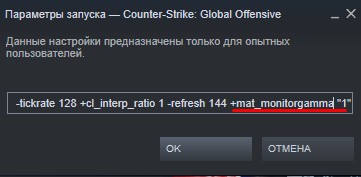
- Еще может быть достаточно очевидной проблемой, это запуск скаченного из интернета чужого конфига. Там могут быть уже вбиты команды, которые отключают консоль или мешают ему запуститься. В таком случае рекомендуем просто удалить все неизвестные конфиги или попросту их не запускать.
- Старайтесь играть только на официальных серверах от Steam. Бывает такое, что многие игроки заходят на совершенно небезопасные сервера, и игра сама автоматически скачивает большое количество совершенно ненужных и ошибочных файлов. В таком случае настоятельно рекомендуем полностью удалить кс го из стима и установить его заново! Инструкцию по удалению мы выделили синим цветом.
Это самые популярные причины проблемной работы или отсутствием запуска консольки. Если у вас все равно не запускается, то пишите в комментарии, мы обязательно вам ответим и поможем со всеми трудноснями!
ПОЛЕЗНЫЕ СТАТЬИ: Как узнать стоимость инвентаря, где взять ссылку для трейда
Основные правила по работе с консолем
Если вы думаете, что консоль не имеет свои правила и удобства работы, то вы сильно ошибаетесь. Сейчас постараемся вам показать основные лайфхаки, тонкости и нюансы по работе с ним.
- Все консольные команды пишутся только на латинице (английские буквы). Русские даже не будет вводить! Потому если не получается ввести, то вы или не добавили язык в вашей операционной системе, или не корректно работает переключение.
- Любой ввод параметра сопровождается переключением переменной в нем. К примеру — sv_cheats 1. Единица — это ее переменная, которая говорит игре включить данный функционал. Соответственно, если вы хотите отключить, то нужно эту переменную изменить на значение 0.
- Большое количество консольных команд сбиваются сразу, как только вы выходите из игры. И при повторном включении их необходимо включить заново. В другом случае добавляйте их в параметры запуска.
- Значение вашей переменной не обязательно писать в кавычках. Но это только, если речь идет над ее изменением. Если вы хотите забиндить текст сообщения: bind "j" "say сообщение", то его нужно ставить в кавычки. Так тут есть пробелы.
- Последнюю кавычку не обязательно ставить. Консоль достаточно умен и догадается, что нужно завершить и сам автоматом добавит ее. К примеру, если вы хотите ввести бинд на скролл, то можно написать так: bind mwheelup "+jump. И команда нормально отработает.
- Можно вводить команды подряд — друг за другом. Но тут обязательно нужно придерживаться синтаксиса: проставлять все ковычки, а также между командами ставить точку с запятой. Вот будет выглядеть: sensitivity "2.3"; sv_cheats "1". Но неудобство этой истории в том, что придется все писать руками. Табуляцией автоматически ввести можно будет только первую команду.ИНТЕРЕСНЫЕ МАТЕРИАЛЫ: Бинды кс го, Параметры запуска
- Существуют команды в которых нет необходимости ставить явную переменную. Достаточно ее просто ввести и она включится. К примеру, если запустить вармап, то достаточно написать: mp_warmup_start.
Вот ряд интересных команд, которые не сильно пригодятся в игре, но все же интересно посмотреть:
Подписывайтесь на нас в социальных сетях (ВК, Телеграмм)!
И будьте в теме Киберспорта вместе с GOCSGO.NET





